VOB转换器:如何通过3个步骤将VOB转换为MP4
VOB(视频对象)是DVD视频媒体中的一种容器格式,包含数字视频,数字音频,字幕和DVD菜单.VOB文件的文件扩展名是.vob.
通常,您可以轻松地从不受保护的DVD光盘中复制VOB文件,而不能直接从受保护的商业DVD光盘中复制和提取VOB文件.
所以今天,我们将本指南分为两部分:
第1部分将向您展示如何在PC上播放VOB文件时遇到问题,如何将VOB文件转换为MP4, Mac或便携式设备.第2部分将向您展示如何将DVD光盘中的VOB文件翻录为MP4.
让我们直接查看指南.
获取VOB转换器以将VOB文件转换为MP4视频
在PC或Mac上,很容易找到与VOB文件格式兼容的媒体播放器.但是移动用户将很难找到它.实际上,VOB格式不是常用的视频格式.为了消除不便,我们可以将VOB文件转换为MP4,这是最流行的视频格式之一.
需要一个VOB视频转换器才能完成转换.有很多第三方视频转换器.如果不确定您可以信任哪种软件,可以使用VideoSolo Video Converter Ultimate.它使您只需单击几下即可将VOB文件转换为MP4格式.并且,它配备了许多自定义设置,包括输出格式设置和GPU加速用法.您可以从下面下载以进行尝试.
按照以下步骤使用VideoSolo Video Converter Ultimate将VOB轻松快速地转换为MP4.
# 步骤1.导入VOB文件
查找所要的VOB文件从DVD光盘复制,然后打开VideoSolo Video Converter Ultimate导入这些文件.该VOB转换器支持批量转换. 您有2种导入文件的方法:一种是单击“添加文件”按钮,另一种是将这些VOB文件直接拖动到该程序的主界面中.

# 步骤2.选择MP4作为输出格式
此是关键步骤,可确保您将VOB成功转换为MP4.在界面的右上角,单击“全部转换为”的向下箭头,然后打开输出格式下拉列表.现在,您可以从“视频”类别中选择MP4作为输出格式.有几种预设配置文件可供选择.
此程序还提供用于自定义输出参数的选项,例如比特率,宽高比,分辨率等.如果需要,您可以单击“自定义配置文件”图标来更改其值.

# 步骤3.将VOB视频转换为MP4
设置输出配置文件后,单击“全部转换”按钮以开始转换.最后一步将花费一些时间,主要取决于文件大小和计算机性能.您可以查看当前文件的进度和转换后的长度.

将VOB文件转换为MP4后,您将可以在所需的任何设备上播放这些文件,而不会出现任何不兼容的问题.如果您需要将VOB转换为MOV,MKV,MP3等,VideoSolo Video Converter Ultimate也可以为您提供帮助.
将DVD光盘中的VOB复制到MP4视频的指南
由于大多数商业DVD受版权保护,因此DVD中存储的VOB文件可能会被加密.您可能无法将这些VOB文件从DVD光盘中复制出来.否则复制后会导致意外的播放错误.
因此,转换这些VOB文件的唯一方法是将它们从DVD光盘中翻录.而此任务需要另一个工具-DVD开膛手.VideoSolo也有另一个工具-BD-DVD Ripper可以帮助您做到这一点.BD-DVD开膛手主要用于将DVD/蓝光光盘翻录成MP4,MKV,MOV,MP3等数字格式.
有关将DVD光盘中的VOB翻录为MP4格式的详细指南,您可以参考以下指南:
简易指南:
步骤1.将DVD光盘插入计算机驱动器,然后打开VideoSolo BD-DVD Ripper加载光盘.
步骤2从输出格式列表中选择MP4格式.
第3步.单击“全部翻录”按钮开始将VOB翻录为MP4.
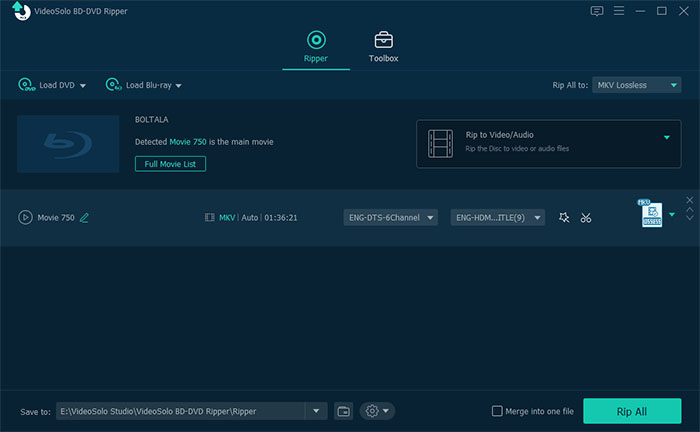
使用这两种方法,可以解决由VOB文件引起的不兼容问题.实际上,我们强烈建议您使用VideoSolo BD-DVD Ripper ,因为您可以直接将VOB翻录到MP4,而无需将其从光盘中复制出来.




